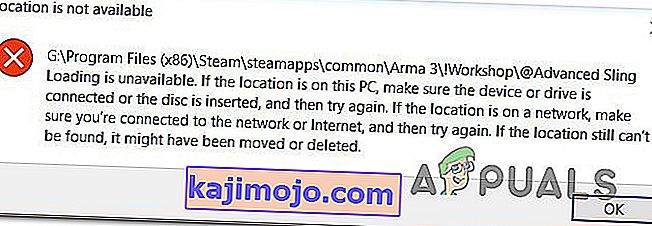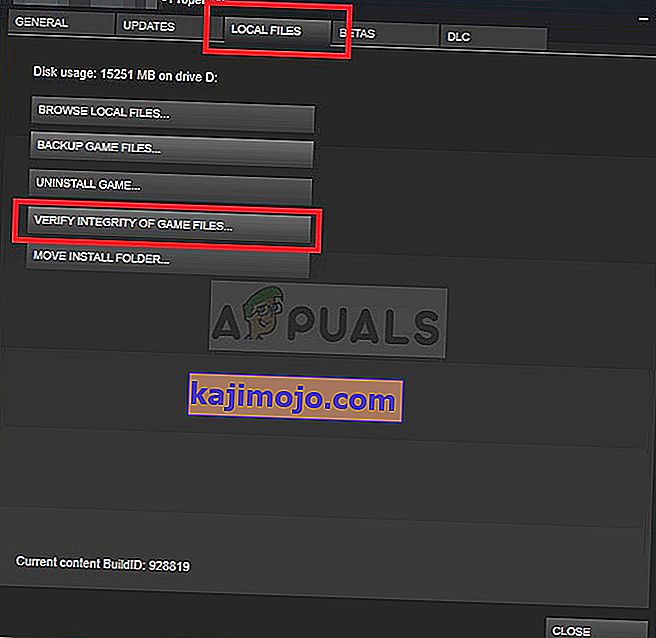Beberapa pengguna Steam yang mencoba mengunduh mod dari Steam's Workshop dilaporkan mengalami masalah berlangganan mod. Dalam kebanyakan kasus, mod tidak terdaftar untuk diunduh atau tidak muncul di dalam antrian unduhan. Untuk beberapa pengguna, masalah hanya terjadi dengan beberapa mod sementara yang lain melaporkan bahwa masalah tersebut terjadi pada tingkat di mana mereka tidak dapat mengunduh dan menggunakan mod baru. Masalah ini tidak eksklusif untuk versi Windows tertentu karena dilaporkan terjadi pada Windows 7, Windows 8.1 dan Windows 10.

Apa yang menyebabkan Steam Workshop menolak mod unduhan?
Kami menyelidiki masalah khusus ini dengan melihat berbagai laporan pengguna dan strategi perbaikan yang biasanya digunakan untuk memperbaiki masalah ini. Ternyata, ada beberapa penyebab berbeda yang mungkin menjadi penyebab masalah ini:
- Bilah status mod hanya muncul di Mode Gambar Besar - Untuk beberapa alasan, Steam mengubah perilaku default, jadi di versi terbaru pembaruan mod akan diunduh secara diam-diam di latar belakang, sehingga Anda tidak dapat lagi melacak kemajuannya. Jika skenario ini berlaku, Anda dapat memverifikasi apakah mod benar-benar diunduh dengan beralih ke Mode Gambar Besar.
- Folder bengkel berisi file rusak - Masalah ini juga mungkin terjadi karena beberapa file mod yang Anda unduh rusak. Jika ini adalah masalah yang meluas, Steam pada akhirnya akan menolak mengunduh mod baru apa pun. Dalam kasus ini, Anda dapat menyelesaikan masalah dengan menghapus mod yang rusak dan melakukan pemindaian integritas.
- Cache Unduhan berisi file rusak - Ada juga kesalahan umum yang mungkin terjadi dalam situasi di mana ada banyak item tertunda di dalam antrean Unduhan. Kapan pun ini terjadi, pengunduh akan menolak untuk mengunduh item baru. Dalam kasus ini, Anda dapat memperbaiki masalah dengan mengosongkan cache unduhan.
- Akun tersebut terkait dengan Steam Beta - Ternyata, frekuensi kasus di mana masalah ini terjadi lebih tinggi dengan akun yang terdaftar di Steam Beta. Beberapa pengguna yang terpengaruh telah melaporkan bahwa mereka dapat menyelesaikan masalah tersebut dengan menyisih dari setiap program Beta.
- Wilayah Unduhan terlalu jauh - Masalah khusus ini juga dapat terjadi jika wilayah unduhan yang dikonfigurasi di dalam pengaturan Steam terlalu jauh dari wilayah fisik sebenarnya. Jika skenario ini dapat diterapkan, Anda dapat menyelesaikan masalah dengan mengubah Wilayah Unduhan ke negara yang benar.
- Instalasi Uap yang Rusak - Skenario lain yang akan memicu masalah khusus ini adalah masalah korupsi yang meluas. Dalam hal ini, satu-satunya perbaikan yang layak adalah mencopot pemasangan Steam saat ini dan mengunduh ulang versi klien terbaru dari halaman unduhan resmi.
Jika saat ini Anda sedang berjuang untuk menyelesaikan masalah khusus ini, artikel ini akan memberi Anda beberapa langkah pemecahan masalah yang digunakan pengguna lain dalam situasi serupa untuk memperbaiki masalah tanpa batas. Di bawah, Anda akan menemukan kumpulan metode yang telah berhasil digunakan oleh pengguna lain yang terpengaruh untuk menyelesaikan masalah.
Karena perbaikan di bawah ini diurutkan berdasarkan efisiensi dan tingkat keparahan, kami menyarankan Anda untuk mengikutinya dalam urutan yang disajikan. Pada akhirnya, salah satu perbaikan potensial seharusnya menyelesaikan masalah terlepas dari penyebab yang memicu masalah.
Metode 1: Menggunakan Mode Gambar Besar di Steam
Beberapa pengguna yang terpengaruh melaporkan bahwa bagi mereka itu hanya masalah tampilan. Ternyata, mungkin juga mod tersebut benar-benar diunduh setelah Anda mengklik Berlangganan, tetapi antarmuka Steam default tidak akan menampilkan bilah kemajuan mode.
Namun, jika Anda ingin memeriksa apakah mod sedang diunduh, Anda dapat masuk ke Mode Gambar Besar. Kami menguji ini dan sepertinya terkadang bilah kemajuan unduhan mod hanya ditampilkan saat berada di dalam Mode Gambar Besar.
Untuk masuk ke Big Picture Mode , klik ikon terkait di sudut kanan atas layar.

Setelah Anda berada di dalam Mode Gambar Besar, periksa antrean Unduhan Anda untuk mengetahui bukti bahwa mode sedang mengunduh.
Jika metode ini tidak menyelesaikan masalah, pindah ke metode berikutnya di bawah.
Metode 2: Menghapus mod yang rusak
Jika Anda mengalami masalah ini secara khusus hanya dengan satu aplikasi, kemungkinan Anda mengalami masalah karena beberapa file mod Anda rusak dan memicu kesalahan. Kapan pun ini terjadi, Steam akan menolak untuk mengunduh mod baru apa pun untuk gim tersebut sampai masalah korupsi teratasi.
Beberapa pengguna yang terpengaruh telah melaporkan bahwa mereka berhasil menyelesaikan masalah dengan mengakses folder bengkel game yang tersembunyi ! Dan menghapus semua mod yang rusak dari sana. Setelah melakukannya dan memaksa steam untuk memindai integritas file, sebagian besar pengguna telah melaporkan bahwa masalah telah diselesaikan.
Berikut panduan cepat untuk menghapus mod yang rusak:
- Pastikan klien uap benar-benar tertutup.
- Buka File Explorer dan buka bilah pita di bagian atas layar. Kemudian, klik pada tab View dan pastikan bahwa kotak yang terkait dengan item Tersembunyi dicentang.

- Setelah Anda dapat melihat item tersembunyi, gunakan File Explorer untuk menavigasi ke lokasi berikut:
C: \ Program Files (x86) \ Steam \ steamapps \ common \ * Nama Game * \! Workshop
Catatan : Perlu diingat bahwa * Nama Game * hanyalah placeholder. Gantilah dengan nama gim yang modnya bermasalah.
- Setelah Anda sampai di sana, klik dua kali pada setiap mod satu per satu dan lihat mana yang memicu masalah "Lokasi tidak tersedia" .
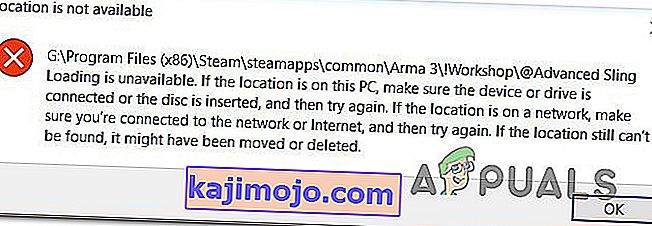
- Jika satu atau lebih mod memicu kesalahan " Lokasi tidak tersedia " atau pesan kesalahan yang berbeda, jelas bahwa masalahnya disebabkan oleh kerusakan. Dalam hal ini, Anda dapat melanjutkan untuk menghapus setiap mod yang rusak hingga Anda memastikan bahwa Anda hanya meninggalkan yang sehat.
- Selanjutnya, buka Steam dan buka tab Perpustakaan . Kemudian, klik kanan pada game yang menggunakan mod dan pilih Properties. Kemudian, buka tab File Lokal dan klik Verifikasi Integritas File Game .
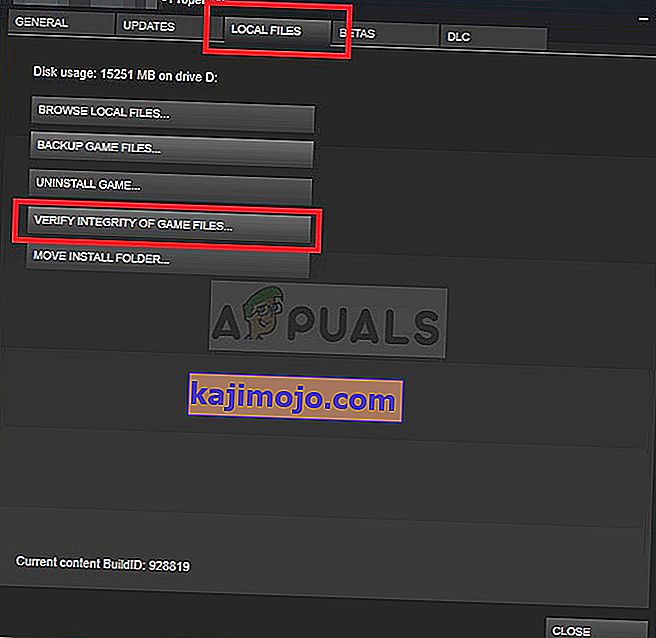
- Setelah proses selesai, coba unduh mod baru dan lihat apakah prosedurnya berhasil diselesaikan.
Jika metode ini tidak menyelesaikan masalah, pindah ke metode berikutnya di bawah.
Metode 3: Menghapus Cache Unduhan
Ternyata, masalah juga dapat terjadi karena kesalahan yang cukup umum yang mungkin terjadi dalam situasi di mana ada banyak item yang menunggu dalam antrian Download. Mungkin saja pengunduh gagal dan menolak mengunduh item baru.
Beberapa pengguna yang mengalami masalah khusus ini telah melaporkan bahwa mereka berhasil memperbaiki masalah dengan membersihkan Download Cache of Steam. Berikut panduan singkat tentang cara melakukan ini:
- Buka klien Steam.
- Buka bilah pita di bagian atas layar dan klik Steam. Kemudian, klik Pengaturan dari menu konteks yang baru muncul.
- Di dalam menu Pengaturan, pilih tab Unduhan dari menu vertikal di sebelah kiri.
- Selanjutnya, pindah ke panel kanan dan klik Clear Download Cache (bagian bawah layar).
- Klik Ya pada prompt konfirmasi untuk menghapus cache yang disimpan secara lokal.
- Masuk dengan akun Steam Anda lagi dan coba unduh mode yang sebelumnya gagal.

Jika masalah masih belum teratasi, lanjutkan ke metode berikutnya di bawah.
Metode 4: Memilih keluar dari Steam Beta
Seperti yang dilaporkan beberapa pengguna, masalah khusus ini juga dapat terjadi jika Anda adalah peserta aktif Steam Beta. Tidak ada penjelasan resmi tentang mengapa perbaikan ini efektif, tetapi beberapa pengguna telah melaporkan bahwa mereka berhasil menyelesaikan masalah dengan memilih keluar dari Steam beta dan berlangganan kembali ke mod yang tidak diunduh.
Berikut panduan singkat tentang cara melakukan ini:
- Buka klien Steam Anda , akses bilah pita di bagian atas layar dan klik Steam. Kemudian, klik Pengaturan dari menu konteks.
- Di dalam menu Pengaturan , pilih Akun dari menu vertikal di sebelah kiri. Kemudian, pindah ke panel kanan dan klik tombol Ubah di bawah Partisipasi beta .
- Selanjutnya, gunakan menu tarik-turun di bawah Partisipasi beta untuk mengubah status ke Tidak Ada - Menyisih dari semua program beta .
- Mulai ulang uap dan mulai berlangganan ulang mod yang sebelumnya kami tolak untuk diunduh dan lihat apakah masalah telah diselesaikan.

Jika Anda masih mengalami masalah saat mengunduh ulang beberapa mod di Steam, pindah ke metode selanjutnya di bawah ini.
Metode 5: Mengubah Wilayah Unduhan
Perbaikan lain yang mungkin untuk masalah khusus ini adalah Wilayah Unduhan yang jauh dari wilayah IP yang sebenarnya. Ini mungkin membingungkan Steam Anda sehingga memblokir unduhan mod baru. Beberapa pengguna yang terpengaruh telah melaporkan bahwa mereka berhasil menyelesaikan masalah dengan mengubah Wilayah unduhan ke negara mereka sendiri atau negara yang dekat dengan lokasi fisik PC.
Berikut panduan singkat tentang cara melakukan ini:
- Buka klien Steam dan klik Steam dari bilah pita di bagian atas layar. Kemudian, dari menu konteks, klik Pengaturan.
- Di dalam menu Pengaturan , pilih Unduhan dari menu vertikal di sebelah kanan. Kemudian, pindah ke panel kanan dan ubah Wilayah Unduhan ke Negara yang sesuai menggunakan menu tarik-turun di bawah ini.
- Klik Ok untuk menyimpan perubahan, lalu coba unduh mod sekali lagi pada startup aplikasi berikutnya.

Jika masalah masih belum teratasi, lanjutkan ke metode berikutnya di bawah.
Metode 6: Menginstal Ulang Steam
Beberapa pengguna yang mengalami masalah ini secara berkala telah melaporkan bahwa mereka hanya berhasil memperbaiki masalah dengan menginstal ulang steam dan semua game di bawah Steam. Spekulasi pengguna tampaknya mengarah ke sesuatu yang menjadi rusak secara lokal, tetapi sejauh ini tidak ada bukti konklusif tentang apa yang akhirnya rusak.
Namun, dalam banyak kasus, masalah diketahui kembali setelah beberapa waktu. Berikut panduan cepat untuk menginstal ulang Steam dan semua game yang diinstal melalui Steam:
- Tekan tombol Windows + R untuk membuka kotak dialog Run . Kemudian, ketik "appwiz.cpl" dan tekan Enter untuk membuka jendela Program dan Fitur .
- Di dalam layar Program dan Fitur, gulir ke bawah melalui daftar aplikasi dan temukan Steam.
- Setelah Anda melihat klien Steam, klik kanan padanya dan pilih Hapus instalan. Jika diminta oleh UAC (Kontrol Akun Pengguna) , klik Ya untuk memberikan hak administratif.
- Pada prompt uninstall, klik Uninstall untuk mengonfirmasi, lalu tunggu hingga proses selesai.
- Setelah klien Steam dicopot, mulai ulang mesin Anda.
- Ketika urutan startup berikutnya selesai, kunjungi tautan ini (di sini) dan unduh klien Steam terbaru dengan mengklik Instal Steam . Kemudian, ikuti petunjuk di layar untuk menginstal ulang klien.
- Setelah klien Steam diinstal, buka dan instal ulang setiap game.
- Buka Lokakarya dan lihat apakah Anda dapat mengunduh dan menginstal mod.

Jika masalah masih terjadi, pindah ke metode berikutnya di bawah.